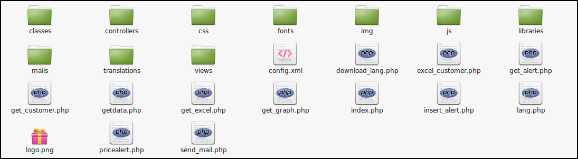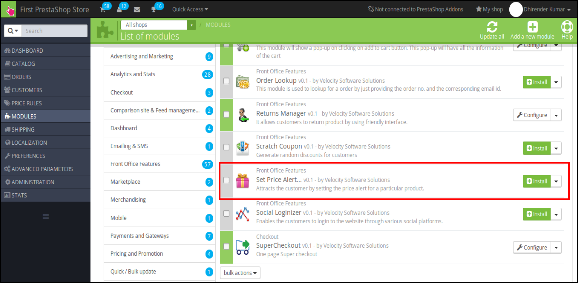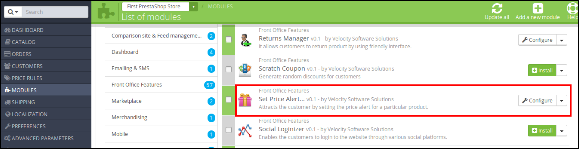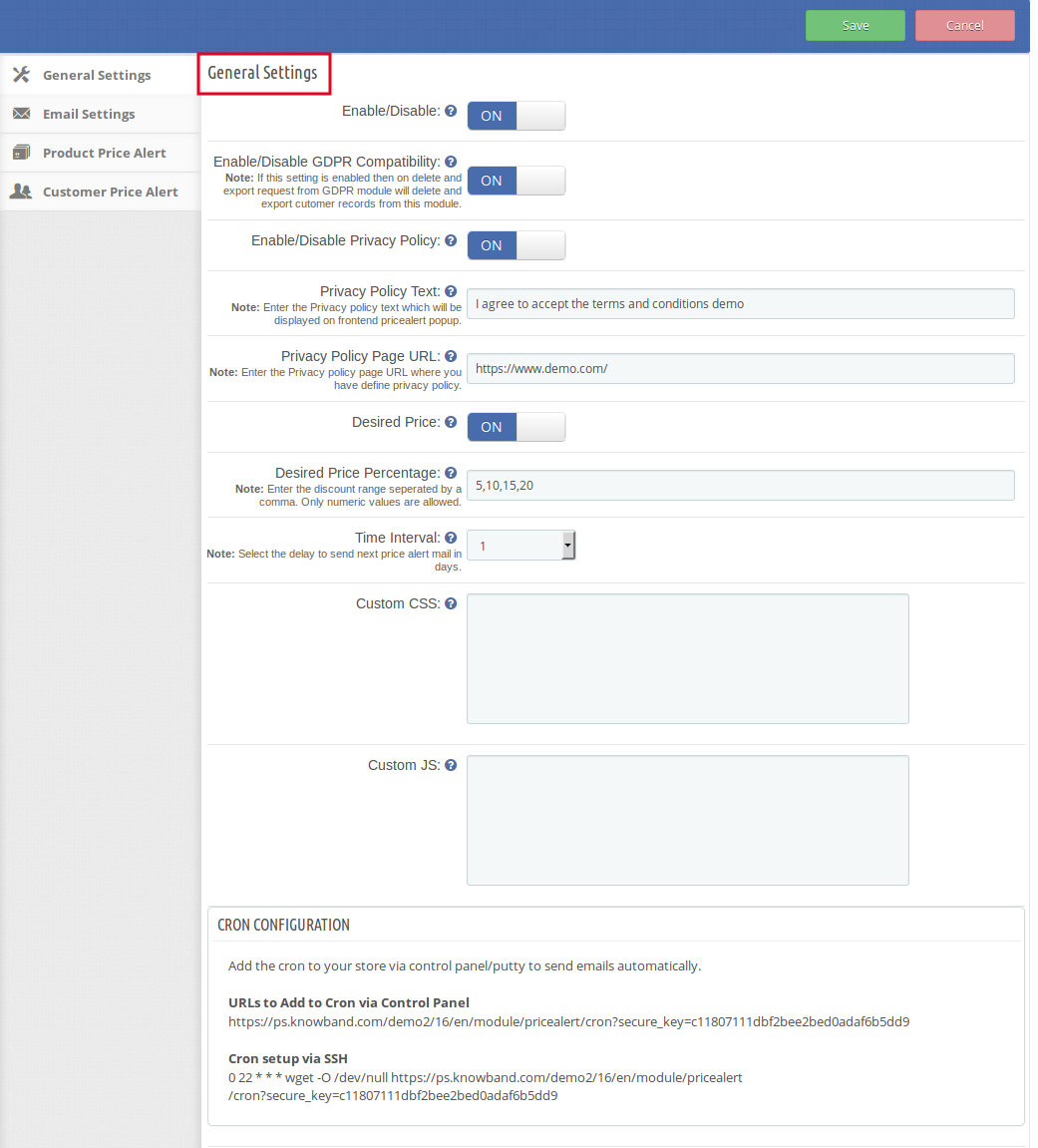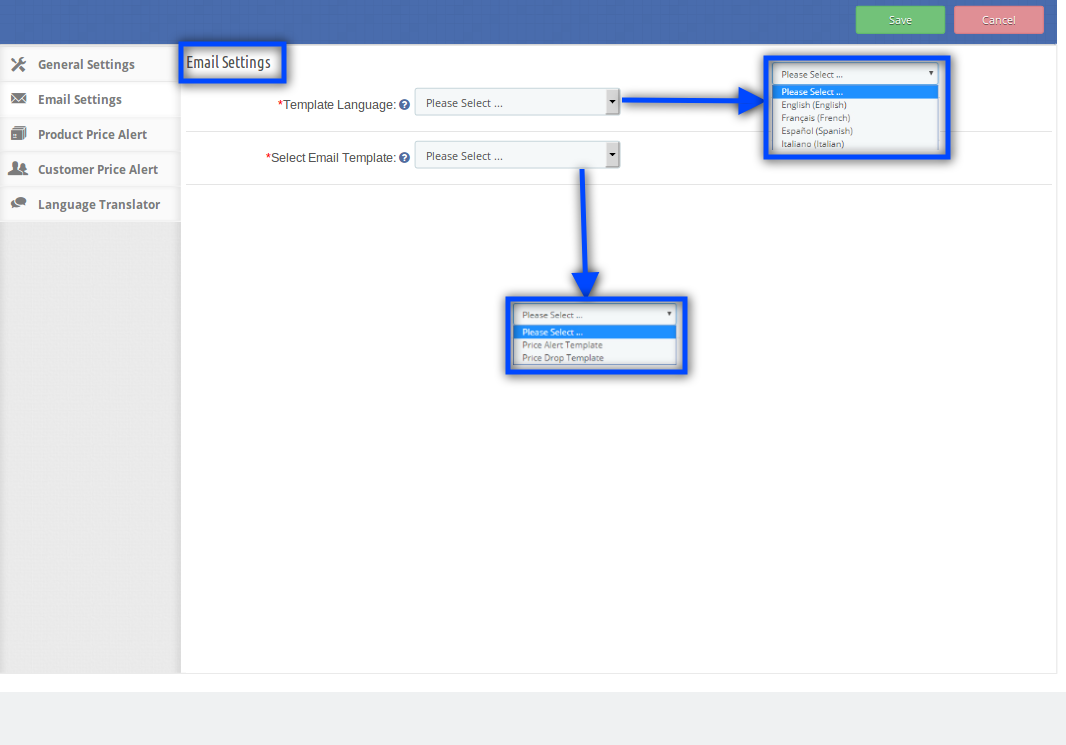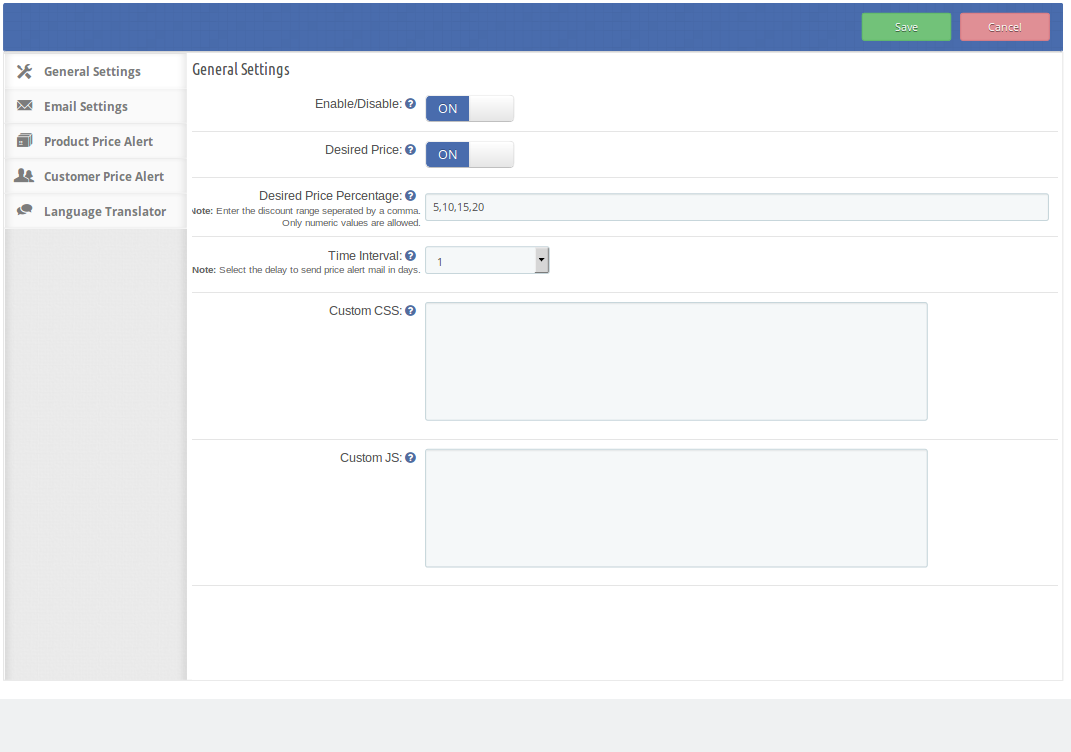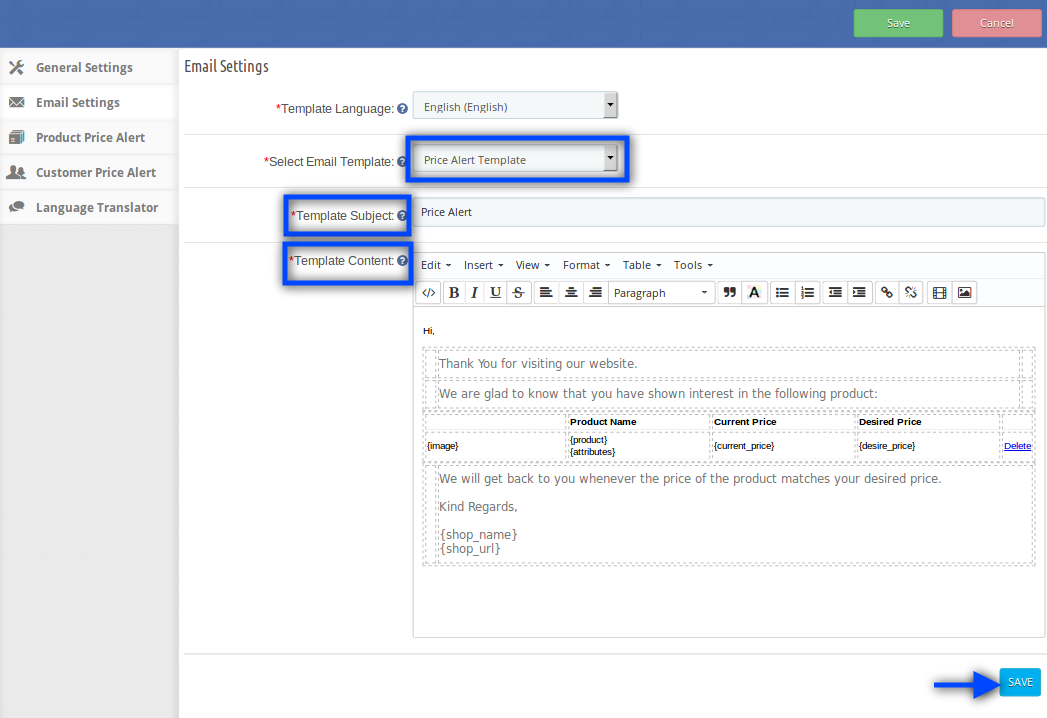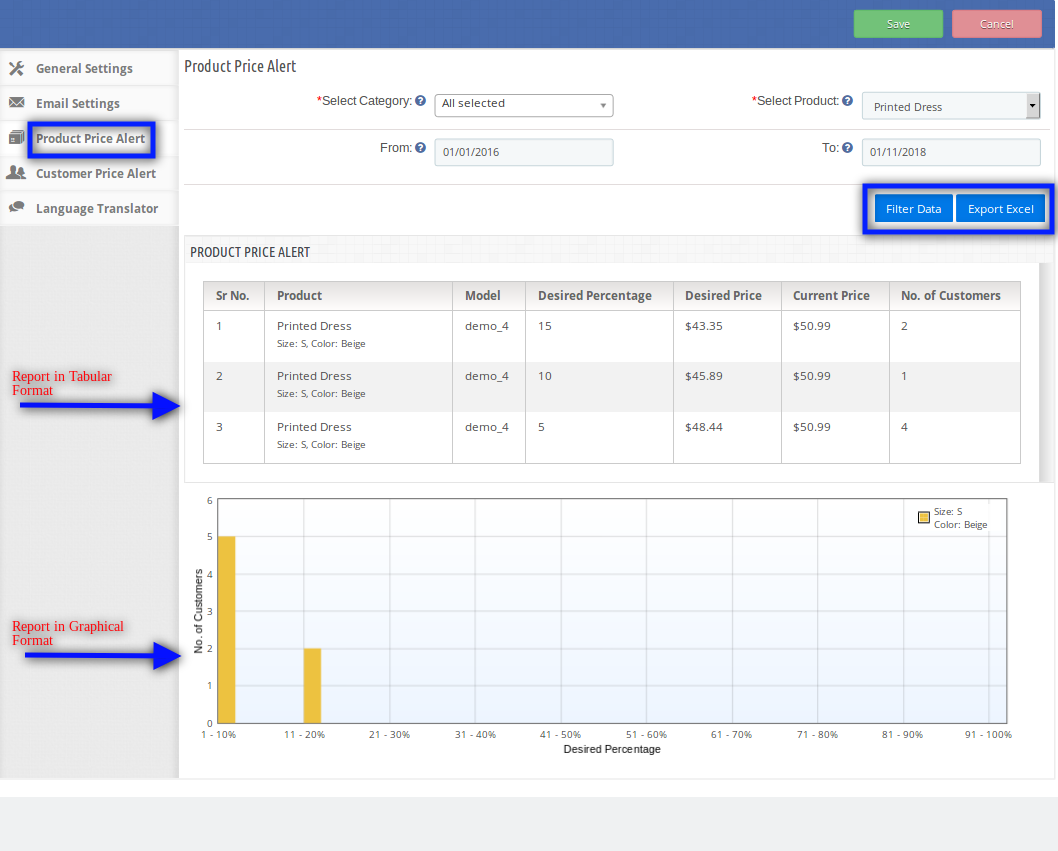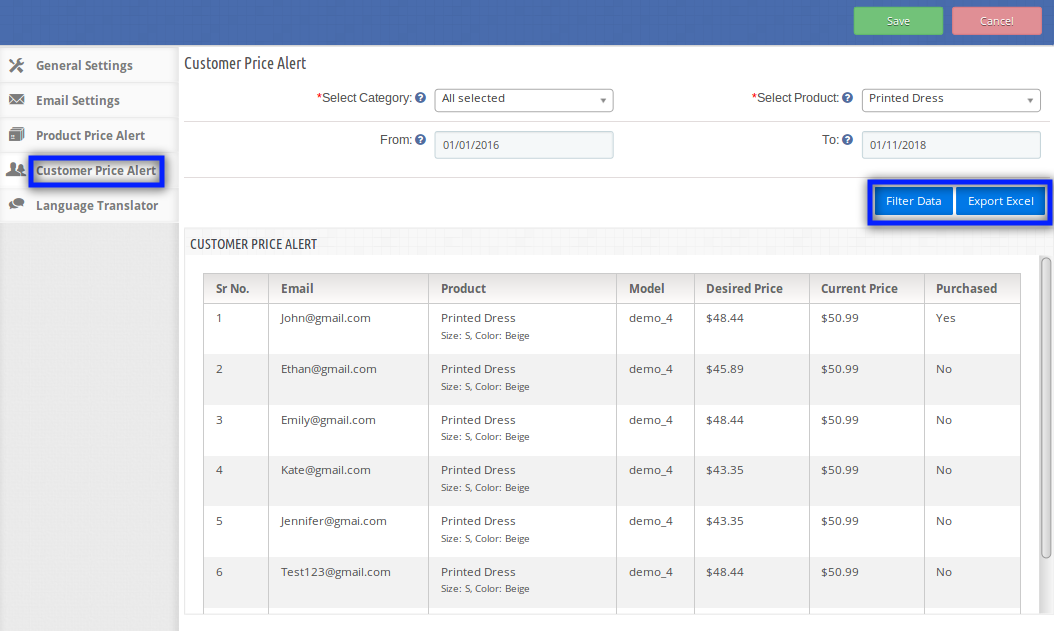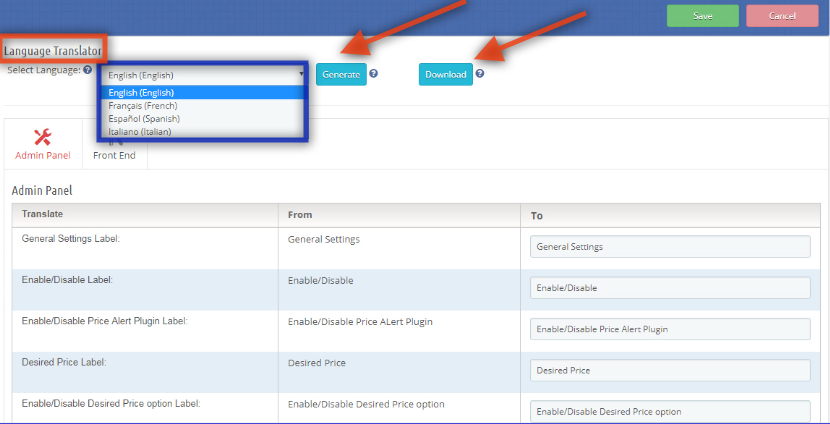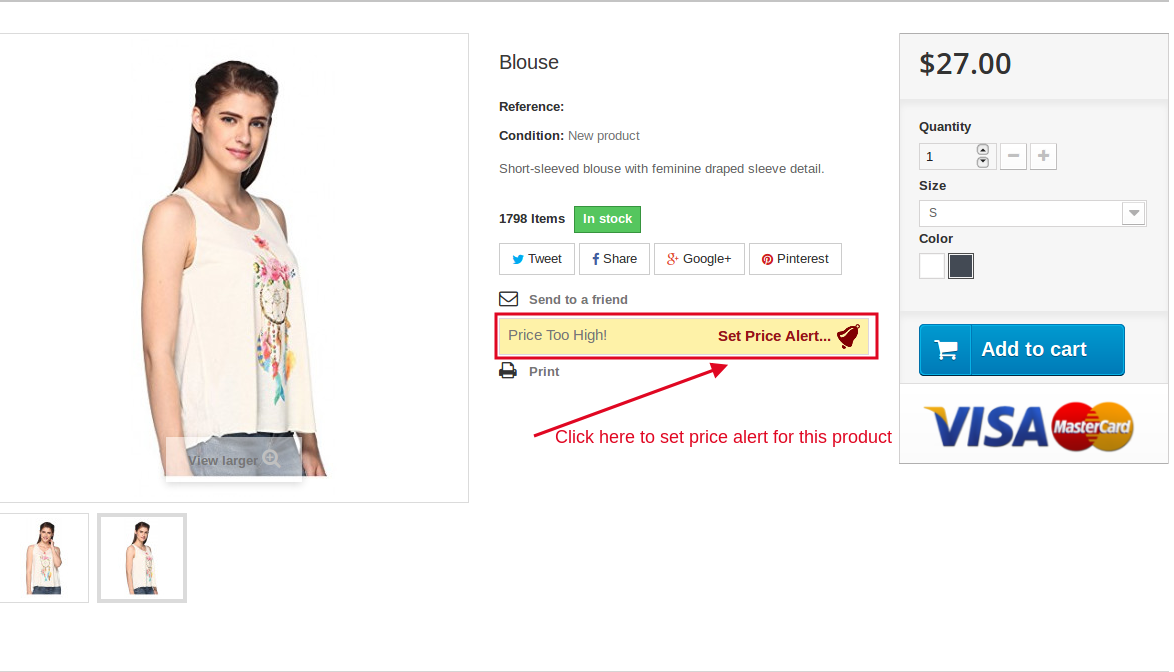Introduction de l’extension de notification d’alerte de prix Prestashop:
Nous avons toujours vu que de nombreux visiteurs viennent dans un magasin en ligne, passent beaucoup de temps et partent sans rien acheter. Probablement ils veulent acheter quelque chose mais n’achètent pas seulement à cause du prix élevé. Mais vous ne savez jamais que le prix élevé est l’une des raisons pour lesquelles les visiteurs quittent votre magasin.
Cet addon d’alerte de prix de Prestashop aidera les e-marchands à connaître l’exigence du client en termes de prix des produits. Cette extension d’alerte de baisse de prix permet aux clients de définir un prix optimal défini à l’arrière du panneau d’administration. Notre module d’alerte de prix pour Prestashop est également compatible avec GDPR maintenant.
Guide d’installation de l’addon d’alerte de prix Prestashop:
- Structure du dossier du plugin Prestashop Price Alert.
- Copiez l’ensemble du dossier nommé Price Alert dans le dossier de votre module du répertoire racine de votre boutique PrestaShop via FTP.
- Vous pourrez trouver le plug-in d’alerte de prix prêt à être installé dans les modules de votre boutique PrestaShop comme indiqué ci-dessous.
- Cliquez sur le lien Installer pour installer le plugin.
Module Admin:
Ici, le propriétaire du magasin peut modifier les différents paramètres de ce plugin en fonction des besoins, qui seront reflétés sur le front ainsi que dans le panneau d’administration.
Pour installer ce plug-in, veuillez suivre les étapes suivantes:
- Ajoutez le dossier plugin complet au dossier modules dans le répertoire racine du PrestaShop Store.
- Après l’ajout de fichiers plug-in, le système listera le plug-in sur la page du module.
- Cliquez sur installer / désinstaller en fonction des besoins.
- Une autre façon est, vous pouvez zip le dossier entier, puis cliquez sur le lien Ajouter un nouveau module affiché dans le coin supérieur droit de la page de liste des modules comme indiqué dans l’écran ci-dessous:
- Après l’installation, cette extension Prestashop, le lien Configurer s’affichera à la place du lien Installer comme indiqué dans l’écran ci-dessous:
- Maintenant, votre module est prêt à l’emploi et cliquez sur Configurer le lien pour configurer le module.
Interface d’administration:
Après avoir installé le plug-in dans le magasin, le plug-in fournira les interfaces suivantes:
- réglages généraux
- Réglage de l’email
- Alerte de prix du produit
- Alerte de prix client
- Traducteur
Chaque interface est expliquée ci-dessous.
Réglages généraux:
En cliquant sur le lien configurer sur la page de liste des modules, le système ouvrira l’onglet des paramètres généraux par défaut comme indiqué sur l’écran ci-dessous:
Initialement, les champs dans le formulaire ci-dessus seront déjà remplis avec leurs valeurs par défaut.
- Activer / Désactiver: Initialement, cette fonctionnalité de l’extension d’alerte de baisse de prix est activée. L’administrateur peut activer / désactiver l’extension en activant / désactivant ce paramètre.
- Activer / Désactiver la Compatibilité GDPR: Ce champ du module d’alerte de prix Prestashop permet à l’administrateur d’activer / désactiver la compatibilité GDPR. Si ce paramètre est activé, la fonction de suppression et d’exportation du module GDPR supprime et exporte l’enregistrement clients de ce module.
- Activer / désactiver la politique de confidentialité: Ce champ du module d’alerte de prix offre à l’administrateur d’activer / désactiver la politique de confidentialité qui serait affichée à l’extrémité avant de la fenêtre d’alerte de prix si elle est activée.
- Texte de la politique de confidentialité: Le texte de la politique de confidentialité est entièrement personnalisable. L’administrateur peut entrer son propre choix de texte.
- URL de la page de confidentialité: Ce champ de l’addon d’alerte de prix Prestashop permet à l’administrateur d’entrer l’URL de la page de politique de confidentialité souhaitée.
- Activer / Désactiver le prix souhaité: L’administrateur peut activer / désactiver l’option de prix souhaitée pour le bloc d’alerte de prix à l’entrée en activant / désactivant ce paramètre.
- Pourcentage de prix souhaité: En utilisant cette option, l’administrateur peut définir la plage du prix souhaité, car ils seront affichés sur le front-end. L’administrateur doit entrer les numéros de la plage séparés par des virgules. L’administrateur peut entrer autant de valeurs que souhaité.
- Intervalle de temps: Cette option définit le délai après lequel l’email pour notifier la baisse de prix de tout produit à l’utilisateur sera envoyé. Le délai doit être sélectionné par l’administrateur dans le menu déroulant en jours. Par défaut, il sera défini sur 1 jour.
- CSS personnalisé et JS: cette extension Alert for subscription permet à l’administrateur de modifier l’apparence de l’extension en fonction de son thème de boutique Prestashop.
Courriel:
Ce champ permet à l’administrateur de définir les e-mails dans une langue sélectionnée pour les modèles d’e-mail suivants:
- Modèle d’alerte de prix
- Modèle de baisse des prix
1. Modèle d’alerte de prix: Ce champ, l’extension d’alerte de baisse de prix contient «Objet du modèle» et «Contenu du modèle». L’administrateur peut modifier le sujet du modèle et le contenu ainsi que par ses choix. C’est le courriel initial qui sera envoyé aux clients lorsqu’ils définissent une alerte pour un produit particulier.
2. Modèle de baisse de prix: C’est le courriel qui sera envoyé aux clients lorsqu’il y a une baisse de prix dans les produits demandés. Ce champ contient «Objet du modèle» et «Contenu du modèle». L’administrateur peut modifier les champs respectifs selon ses préférences.
Alerte de prix:
- Ce champ de Prestashop suit l’extension de prix offre à l’administrateur deux options pour afficher les détails d’alerte de prix du produit à savoir Filtrer les données et Exporter Excel. Par défaut, l’onglet affiche toutes les alertes de prix disponibles dans une table bien formatée et un formulaire par lequel l’administrateur peut filtrer les données ou les exporter vers un fichier Excel.
- Un graphique avec la liste des alertes de prix basée sur les données de filtre sera également affiché lorsque l’utilisateur filtre les données en sélectionnant le produit et les dates souhaités.
- Dans cet onglet, vous pouvez voir sur quel produit combien de clients veulent combien.
Alerte de prix client:
Dans cet onglet, l’administrateur a deux options à savoir Filtrer les données et exporter Excel. Par défaut, l’onglet affichera toutes les alertes de prix disponibles dans un tableau bien formaté et un formulaire par lequel l’administrateur peut filtrer les données ou les exporter vers un fichier Excel.
L’administrateur peut définir les filtres et lorsque vous cliquez sur Exporter Excel, un nouveau fichier Excel contenant les données filtrées est téléchargé.
Traducteur:
- L’extension de surveillance des prix Prestashop offre à l’administrateur de traduire la langue en anglais, français, espagnol et italien. L’administrateur peut générer la langue sélectionnée et télécharger le fichier de langue en cliquant sur l’option ‘Générer’ et ‘Télécharger’ respectivement.
- Par défaut, la langue sélectionnée automatiquement est l’anglais.
Module frontal :
Après l’activation de l’extension de prix de suivi Prestashop, l’utilisateur frontal verra un bloc d’alerte de prix sur la page du produit. Le bloc contient un lien à travers lequel l’utilisateur peut définir l’alerte de prix pour le produit respectif.
Le bloc d’alerte de prix apparaîtrait comme suit:
Lorsque le client clique sur «Définir l’alerte de prix», une fenêtre contextuelle apparaîtra avec le formulaire à travers lequel l’alerte de prix peut être définie par l’utilisateur. La fenêtre pop-up apparaîtra comme suit:
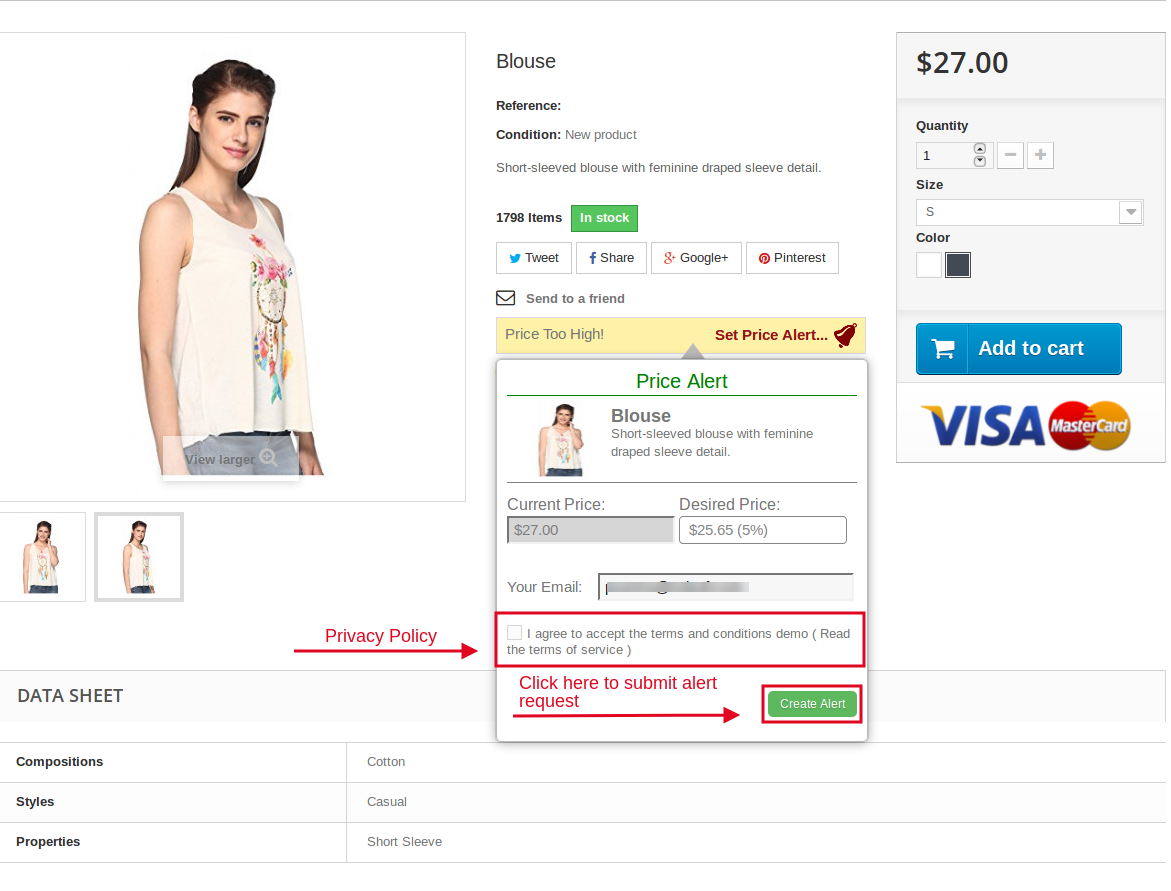 En cliquant sur le bouton «Créer une alerte», une alerte de prix sera définie pour l’e-mail saisi sur le produit concerné et le message indiquant la création réussie de l’alerte de prix s’affichera. Un e-mail de notification sera également envoyé à l’e-mail saisi.
En cliquant sur le bouton «Créer une alerte», une alerte de prix sera définie pour l’e-mail saisi sur le produit concerné et le message indiquant la création réussie de l’alerte de prix s’affichera. Un e-mail de notification sera également envoyé à l’e-mail saisi.
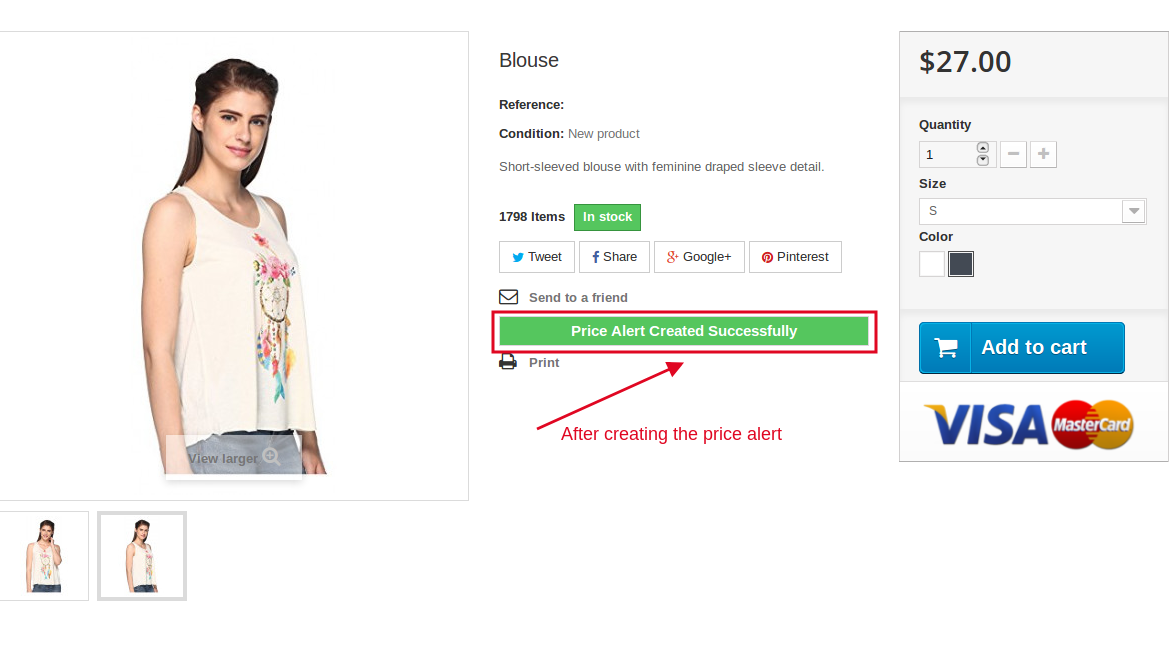 Il y aura un cas où une alerte de prix pour l’e-mail entré et le produit respectif existe déjà, dans ce cas, l’alerte de prix sera mise à jour et l’e-mail mis à jour sera envoyé à nouveau à l’e-mail.
Il y aura un cas où une alerte de prix pour l’e-mail entré et le produit respectif existe déjà, dans ce cas, l’alerte de prix sera mise à jour et l’e-mail mis à jour sera envoyé à nouveau à l’e-mail.
Recommandations:
Actualisez la page d’accueil de votre boutique chaque fois que vous activez / désactivez le plugin. Si le plugin ne fonctionne pas après l’installation, veuillez vérifier les permissions sur le dossier des modules. Le dossier devrait être accessible en écriture. Veuillez autoriser le dossier à 755.
Module Lien: https://www.knowband.com/prestashop-price-alert
Front Demo: https://ps.knowband.com/demo2/16/fr/summer-dresses/13-nexaca-lorem.html
Regardez le didacticiel vidéo ici: https://www.youtube.com/watch?v=dczLM4v65_8
N’hésitez pas à nous contacter à support@knowband.com pour toute requête ou demande de modification personnalisée selon les besoins de votre entreprise.
Cela vous intéresserait aussi